Ha a „Sikertelen feltöltések” üzenet látható a Fotók alkalmazásban
Ha néhány fénykép nem szinkronizálható az iClouddal, ebből a cikkből megtudhatja, hogy hogyan helyezheti át ezeket a fényképeket a Sikertelen feltöltések albumból a könyvtárába.
A könyvtár iPhone, iPad vagy Mac Fotók alkalmazás alján látható állapotának az ellenőrzésekor előfordulhat, hogy egyes fényképek vagy videók nem szinkronizálhatók az iCloud-fotók szolgáltatásba. Előfordulhat, hogy egy állapotüzenet is látható, miszerint „Nem sikerült [elemek száma] elem szinkronizálása az iClouddal”, illetve egy új Sikertelen feltöltések album jelenik meg a Fotók alkalmazásban.
Ha szeretné hozzáadni ezeket a fényképeket vagy videókat az iCloud-fotókhoz, próbálja meg exportálni őket a Fotók alkalmazásból, majd ismét importálni őket. Ekkor minden olyan szerkesztés vagy kulcsszó elveszik, amelyet korábban ezekre a fotókra vagy videókra alkalmazott.
Fényképek vagy videók ismételt feltöltése az iCloudba iPhone-ról vagy iPadről
A Fotók alkalmazásban válassza ki a Sikertelen feltöltések albumot.
Az összes fájl kijelöléséhez koppintson a Kijelölés > Összes kijelölése elemre.
Koppintson a > Mentés a Fájlokba lehetőségre. Ezután válassza ki a kívánt helyet az Saját iPhone-on lehetőségnél, majd a Mentés elemre koppintva mentse a fájlokat a készülékre.
Nyissa meg a Fájlok alkalmazást, és ellenőrizze, hogy a fájlok exportálva lettek-e.
Ha törölni szeretné a fájlokat a Sikertelen feltöltések albumból, koppintson a > Törlés elemre. Ezután válassza ki a Nemrég törölt albumot, koppintson a Kiválasztás elemre, majd a megerősítéshez az Összes törlése > Törlés elemre.
A fájlok ismételt importálásához válassza ki a fájlokat tartalmazó mappát a Fájlok alkalmazásban. Ezután koppintson a , végül a Mentés elemre.
A fájlok újbóli importálása után törölheti őket a készüléken található mentési helyről, így tárhelyet takaríthat meg az iPhone-ján.
Fényképek vagy videók ismételt feltöltése az iCloudba Macen
Ha szeretné megnézni, hogy mely elemeket nem lehet a Fotók alkalmazásból az iCloudba szinkronizálni, kattintson a Megtekintés gombra az erre vonatkozó üzenet mellett a Könyvtár ablakának alján, vagy kattintson a Sikertelen feltöltések lehetőségre az oldalsávon. Megpróbálhatja ismét importálni az elemeket a Sikertelen feltöltések albumból a Fotók könyvtárba, és így szinkronizálni őket az iCloud-fotókkal.
>A Command+A billentyűkombinációval jelölje ki az összes elemet a Sikertelen feltöltések albumban, válassza a Fájl Exportálás elemet, majd a „[szám] fotó nem módosított eredeti változatainak exportálása” lehetőséget.
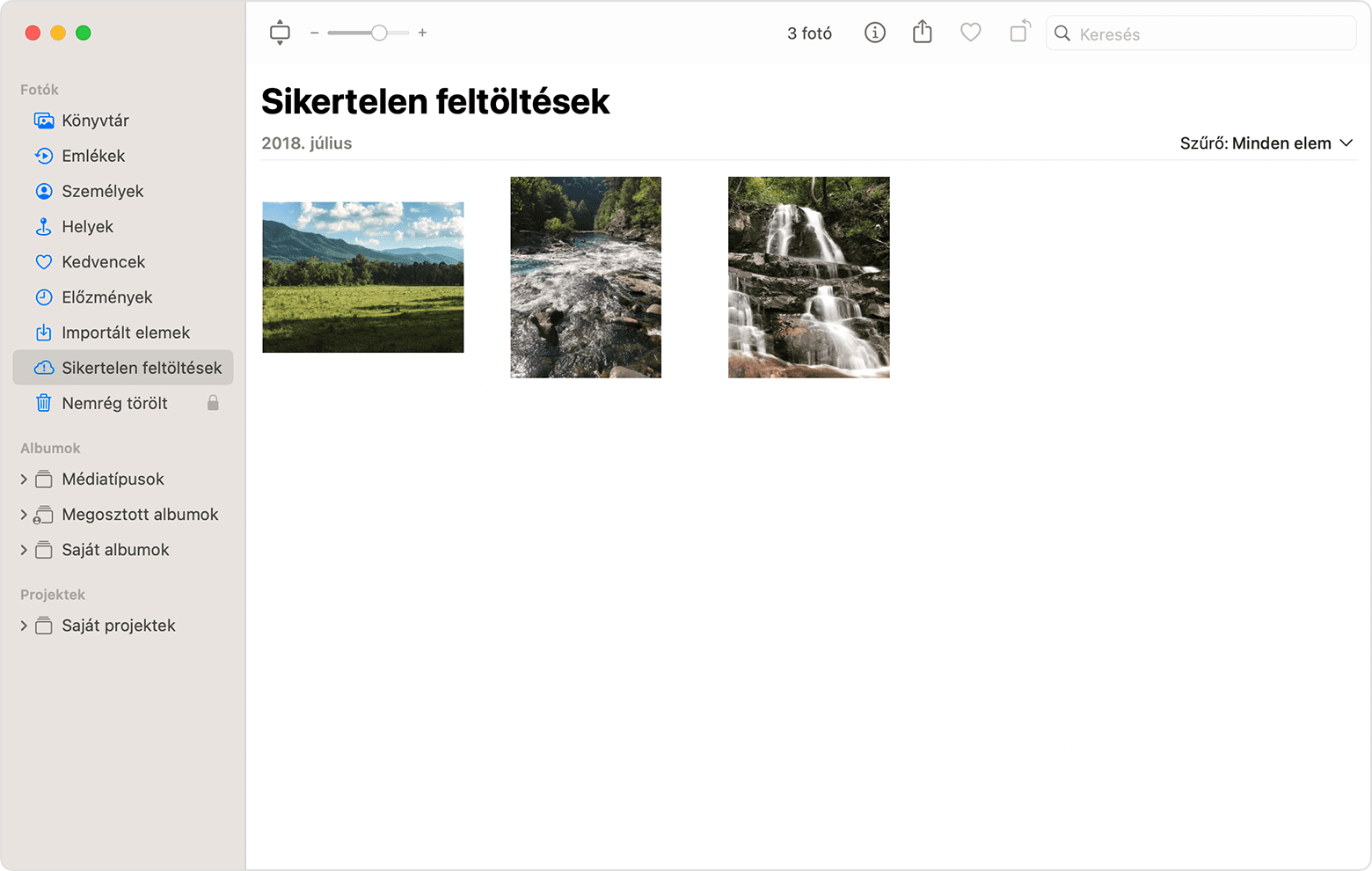
A következő párbeszédpanelen kattintson az Exportálás lehetőségre, válassza ki a mentés helyét, majd kattintson az Eredetik exportálása elemre.
Az exportálás befejezése után ellenőrizze, hogy továbbra is ki vannak-e jelölve az albumban, majd válassza a Kép > [number] fotó vagy videó törlése lehetőséget.
Kattintson a Törlés, majd az OK gombra.
Válassza ki a Nemrég törölt albumot az oldalsávon, majd válassza az Összes törlése lehetőséget. Vagy csak az imént törölt elemeket jelölje ki.
Válassza a Fájl > Importálás menüpontot, majd válassza ki a korábban exportált képeket. Az iCloud-fotókba sikeresen szinkronizált elemek esetén elveszhetnek az elvégzett módosítások és a hozzáadott kulcsszavak.
További segítségre van szüksége?
Mondja el részletesebben, mi történik, és javaslatot teszünk az elvégzendő teendőkre.